控制面板怎么打开(Win10系统如何快速打开控制面板的方法?)
Win10系统如何快速打开控制面板的方法?

方法一:Win+X键打开
1、我们可以按键盘上的Win+X或者右击桌面的开始菜单。
2、它会弹出我们的选项。
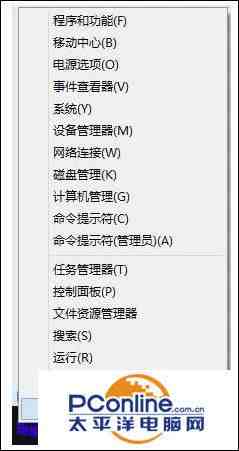
3、我们选择“控制面板”。
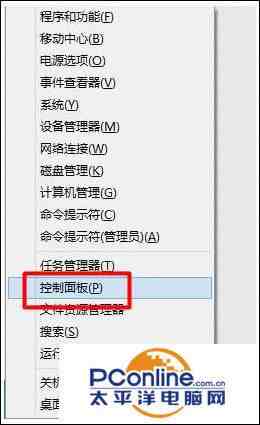
4、这样我们就可以打网开我们的控制面板了。我们可以根据我们的需要进行设置。

方法网二:桌面打开
1、我们可以右击桌面空白处。选择“个性化”。
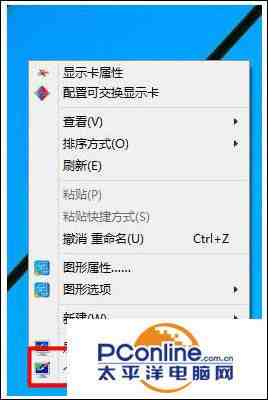
2网、在“个性化”中选择“更改桌面图标”。
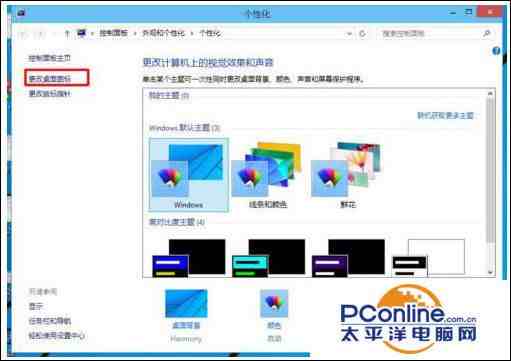
3、在桌面图标中我们选择“控制面板”。
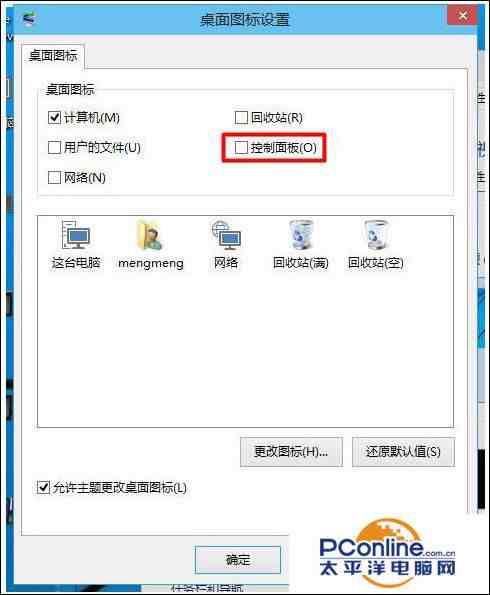
4、这样我们就可以在桌面上看到“控制面板”了。我们直接双击就可以打开了。
5、这样我们就可以打开我们的控制面板了。我们可以根据我们的需要进行设置。









